Wie können wir helfen?
ISE Cobra 4 – WDX3 Schnittstelle
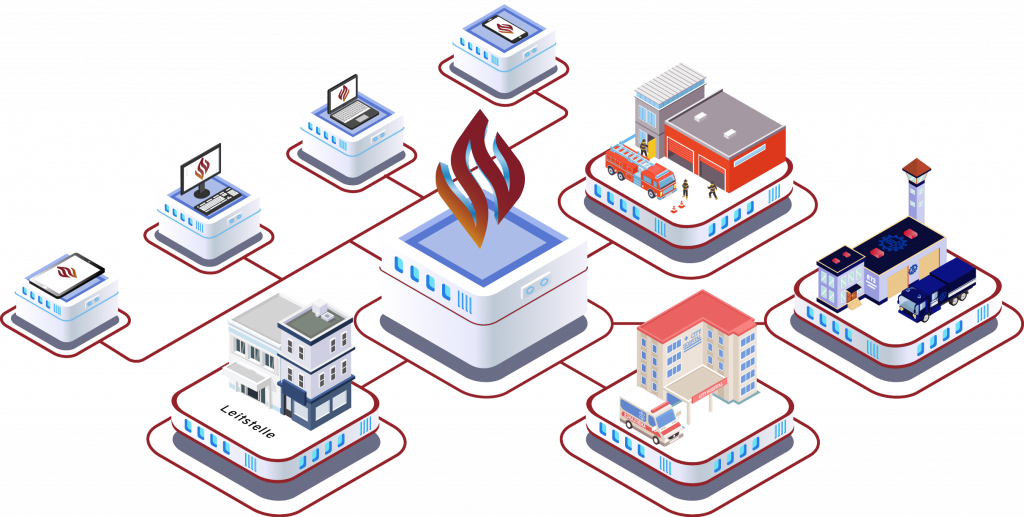
Grundlagen
Vorraussetzungen
- Die Leitstelle setzt ISE COBRA4 in Version 4.18.4 oder neuer ein
- Freischaltung und Erwerb der WDX3 Schnittstelle bei ISE durch die Leitstelle
- Übermittlung der Alarmmittel und Wachen an FeuerSoftware zur Einrichtung durch den FeuerSoftware Support
- Aktivierung der Öffentlichen Connect Schnittstelle auf Standort Ebene.
Funktionsweise
Die Einsatzdaten werden aus COBRA4 an einen WDX3 Server übertragen. Dieser kann entweder durch ISE oder durch die Leitstelle selbst gehostet werden. ISE erteilt auf Anforderung durch die Leitstelle die Freigabe an FeuerSoftware auf diese Daten zuzugreifen. FeuerSoftware ruft die entsprechenden Daten des WDX3 Servers ab und verarbeitet diese. Die entsprechenden Daten werden über Connect API an die Connect Organisation übertragen.
Schaubild
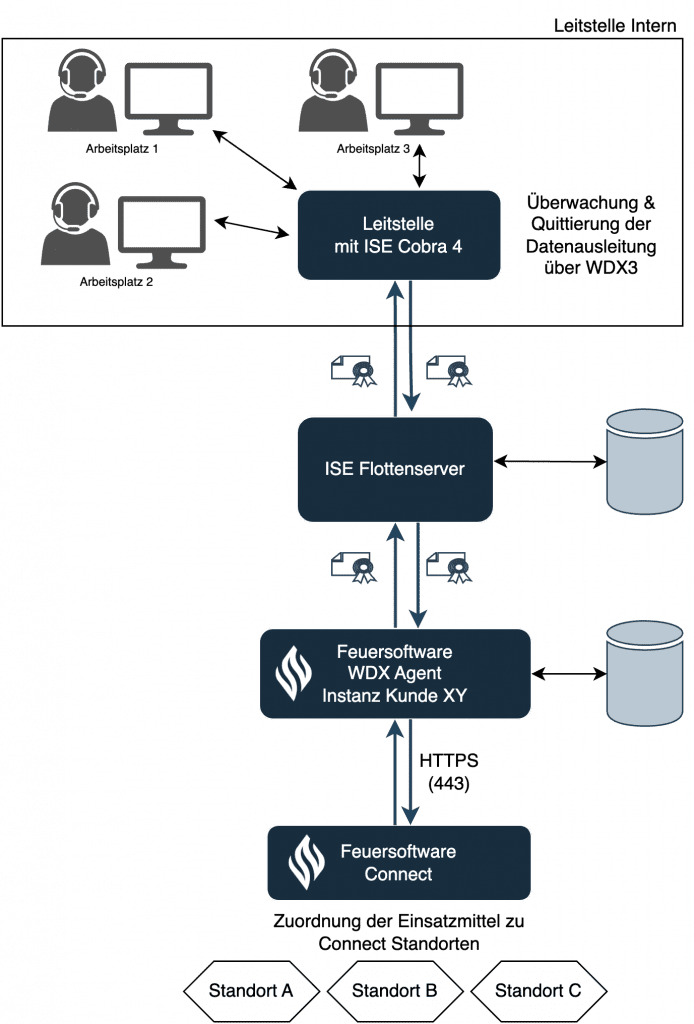
Zur Zeit werden folgende Daten von der WDX3-Schnittstelle an Connect übertragen:
- Einsatzdaten
- Stichwort
- Sachverhalt
- Adresse & Position
- Meldender*
- Details zum Einsatzort
- … (alles was verfügbar ist)
- Alarmierte Ressourcen
- Lagemeldungen*
- Zugewiesene Ressourcen, inkl. externe wie z. B. Rettungsdienst

Hinweis zu Lagemeldungen
Die Berechtigung zur Anzeige von Lagemeldungen muss über Berechtigungsgruppen speziell vergeben werden. Aufgrund von Vertraulichkeit empfehlen wir, Lagemeldungen nur für Führungskräfte der oberen Führungsriege anzeigen zu lassen.
Die Berechtigungen werden in Connect unter „Benutzer“ -> „Gruppen“ unter dem Punk Sichtbarkeit (Lagemeldungen) vergeben. Bitte hier sowohl Gruppen auf Orga- als auch auf Standortebene beachten.
Weitere Informationen zu Lagemeldungen: Dokumentation Lagemeldungen
Hinweis zu Meldender
Das Feld Meldender enthält den Anrufer mit Namen und Telefonnummer. Da es sich hierbei unter Umständen um sensible Informationen handelt, kann dies Sichtbarkeit über Connect Gruppen eingeschränkt werden.
Einrichtung
Leitstelle
Die Leitstelle benötigt ISE Cobra 4 als Einsatzleitsystem und muss die Einrichtung und den Erwerb der WDX3 Schnittstelle bei ISE beauftragen. Außerdem muss die Leitstelle FeuerSoftware bei ISE entsprechend freigeben lassen. Dann wird der Zugang zu uns freigegeben und wir bekommen entsprechende Zertifikate und Zugangsdaten durch ISE bereitgestellt.
Die ISE WDX3 Schnittstelle muss einmalig pro Leitstelle beschafft und eingerichtet werden. Die jeweiligen nutzenden Organisationen werden später über die bestehende Schnittstelle angebunden. Für diese entstehen keine Kosten zur Nutzung der Schnittstelle.
Die Leitstelle erhält von uns einen Connect Zugang, über welchen Sie die Einsatzmittel Zuordnung einsehen und als Excel exportieren kann. Änderungen an der Zuordnung können von der Leitstelle nicht vorgenommen werden. Der Zugang dient nur zum Reporting.
Connect Kunden
Einsatzmittel zuordnen
Die Einsatzmittel der Organisation, welche in der Leitstelle angelegt sind, müssen ihrer Connect Organisation zugeordnet werden. Dazu gehört normalerweise die entsprechenden Wachen und Fahrzeuge wie z.b. FD 1-30-1, FD 1-11-1, FD 1-52-1 mit den jeweiligen Kennungen. Einsatzmittel können einem oder mehreren Connect Standorten zugewiesen werden.
Die Benennung der Einsatzmittel entspricht beispielsweise diesen Einsatzmitteln auf der Alarmdepesche, welche ebenfalls von COBRA generiert wird. Sie sollten alle in ihrer Organisation vorhandenen Einsatzmittel an uns übermitteln.
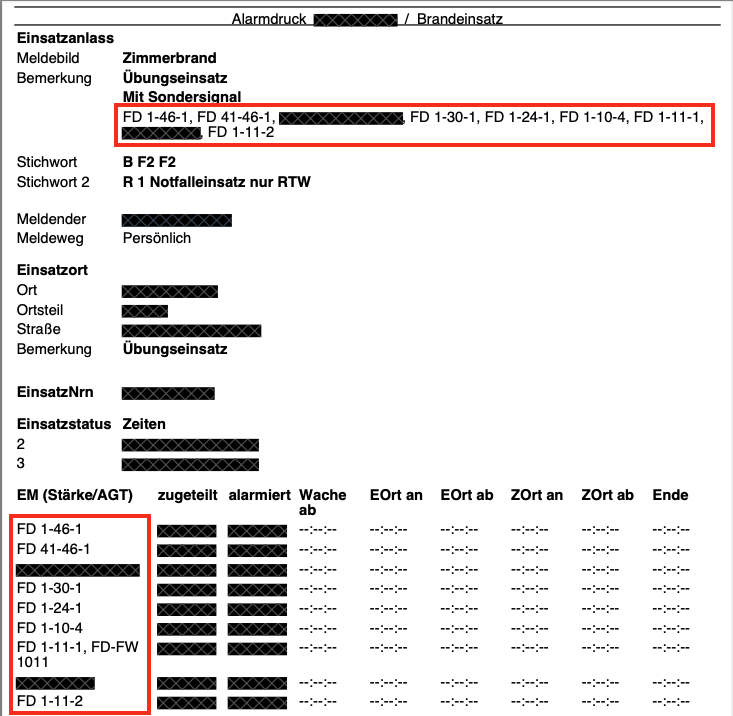
Die Zuordnung zwischen Einsatzmitteln / Wachen und der Connect Organisation kann aktuell nur durch den Feuer Software Support erfolgen. Bitte senden Sie diese Informationen per E-Mail an uns. Nach erfolgter Zuordnung erhalten Sie eine Rückmeldung.
Die durch Feuer Software vorgenommene Zuordnung der Einsatzmittel kann in der eigenen Connect Organisation auf Orga Ebene unter Verwaltung -> Standorte eingesehen (nicht bearbeitet!) werden.
Sollten Änderungen an den eigenen Einsatzmittel durch die Leitstelle stattfinden (z.B. neues Fahrzeug in Dienst gestellt) muss dies an den Feuer Software Support mitgeteilt werden, damit die Zuordnung vorgenommen werden kann.
Wichtig: Zuordnung der Einsatzmittel durch Feuer Software
Senden Sie uns eine formlose E-Mail mit den entsprechenden Einsatzmitteln
E-Mail: wdx@feuersoftware.com
Notwendige Informationen
– Name der Feuerwehr
– Ansprechpartner mit E-Mail und Telefonnummer
– Zuständige Leitstelle
– Einsatzmittel und Wachen (ggf. auch überörtliche Einheiten)
Öffentliche Connect Schnittstelle aktivieren
Wichtig! Aktivieren Sie in allen Connect Standorten welche über die Schnittstelle versorgt werden sollen die Öffentliche Connect Schnittstelle. Klicken Sie hierzu im Connect Portal auf Standortebene auf den Menüpunkt Schnittstellen -> Öffentliche Connect Schnittstelle und aktivieren Sie diese falls noch nicht geschehen. Wiederholen Sie dies für alle Connect Sandorte!
AAO anlegen / anpassen
Legen Sie eine entsprechende AAO bzw. Dynamische AAO pro Standort Ihrer Organisation an. Beispielsweise können Sie bei der Dynamischen AAO auf das übermittelte Feld „RIC“ prüfen und die entsprechenden Alarmgruppen alarmieren.
Kunden welche auf eine WDX3 Schnittstelle von einer anderen Alarmempfangsart migrieren müssen Ihre AAOs kontrollieren, ob diese noch greifen, da evtl. andere Daten und Felder übermittelt werden.
Weitere Informationen zur Alarm und Ausrückeordnung finden Sie hier: Alarm und Ausrückeordnung
Stichwörter
Prüfen Sie nach der Einrichtung der WDX3 Schnittstelle an ihrem Standort ob die übermittelten Stichworte den richtigen Kategorien zugeordnet sind. Passen Sie ggf. auch die Stichwortübersetzung an sofern dies erforderlich ist. Diese Einstellungen werden im Connect Portal auf Organisationsebene unter dem Menüpunkt Alarm vorgenommen.
Berechtigungen
Die Sichtbarkeit der Lagemeldungen sowie des Feldes „Meldender“ sollten aus Datenschutzgründen eingeschränkt werden. Wir empfehlen diese Informationen nur Führungskräften der oberen Riege freizuschalten. Sie können die Sichtbarkeit über Benutzergruppen anpassen, indem sie den Haken bei Lagemeldungen und Meldender für Alle entfernen und eine zusätzliche Benutzergruppe für Führungskräfte anlegen welche diese Informationen angezeigt bekommt.
Dyn. Zusatzinfos
Sollten Sie die Dyn. Zusatzinfos nutzen und bereits entsprechende Regeln auf Stichwörter oder Zusatzfelder angelegt haben, prüfen Sie die Regeln auf Funktion.
Einsatz Monitor
Slave Modus
Die verbundenen Einsatz Monitore müssen in den „Slave Modus“ geschaltet werden. Somit reagiert der Einsatz Monitor auf Alarme welche über die Connect Plattform bzw. die WDX3 Schnittstelle eingehen. Der Einsatz Monitor wertet den Alarm dadurch nicht mehr selbst aus, sondern erwartet die Daten von Connect.
Wie Sie den Einsatz Monitor in den Slave Modus schalten können Sie hier nachlesen: Einsatz Monitor Slave Modus
Alarm Blocker
Tipp: Sofern Sie zusätzlich zur WDX Alarmierung noch weitere Alarmwege haben (z.B. E-Mail Auswertung oder Tetra Control) fügen Sie dem Alarmablauf einen Blocker hinzu um weitere Alarmmeldungen zu ignorieren. Sollte die WDX3 Schnittstelle nicht auslösen, findet dann weiterhin eine Auswertung der sekundären Alarmierung und Alarmdarstellung auf dem Monitor statt. Einsatzupdates, welche Connect empfangen werden können den Einsatzblocker umgehen und werden trotz Blocker berücksichtigt. Ein empfangenes Einsatzclosed von Connect versetzt den EinsatzMonitor in den Standby.
Wir empfehlen eine Zeit von mindestens 30 Sekunden einzustellen.
Den Alarmblocker konfigurieren Sie in den Einstellungen des Einsatzmonitors unter dem Menüpunkt „Einsatz“. Dokumentation EinsatzMonitor Einsatz
Tetra Control
Sollten Sie bereits Tetra Control einsetzen ist es durchaus sinnvoll, Tetra Control als Fallback weiter laufen zu lassen. Auch einige andere Funktionen. wie das Senden von SDS aus dem EinsatzManager funktionieren nur über Tetra Control.
Allgemeine Hinweise zur WDX3
Positionsupdates
Fahrzeugpositionen werden generell nur innerhalb eines Einsatzes verarbeitet. Positionsänderungen von Einsatzmitteln außerhalb eines Einsatzes werden nicht an Connect weitergegeben. Sollte dies erforderlich sein, kann dies über TetraControl realisiert werden.
Stille Alarme
Sollte ein Einsatzmittel aus einem Standort einem Einsatz zugeteilt worden sein aber NICHT alarmiert (Zeitstempel). So wird der Einsatz für den Standort nach Einsatzende angelegt und auch nur wenn das Einsatzmittel Status 3 und 4 gedrückt hat. Ein Alarm wird dabei nicht versendet.
Einsatz Ende
Die Einsätze werden durch die Leitstelle beendet. Darauf hin erfolgt eine Push Nachricht an die alarmierten Einsatzkräfte. Der Zeitstempel Einsatzende wird im Einsatz angezeigt. In der EinsatzApp wird dies auch visuell im Einsatz durch einen farbigen Balken gekennzeichnet.
Priorität
Das Zusatzfeld Priorität kann von der Leitstelle mit übertragen werden (Konfigurationsabhängig). Dies kann verschieden verwendet werden durch die Leitstellen. Zum Beispiel zur Sortierung der Einsätze in einem Report der laufenden / unerledigten / vorbestellten Einsätze. Die Einsätze mit niedrigem Zahlenwert stellen die höchste Dringlichkeit dar. Sozusagen die Prio-1-Einsätze.
Externe Fahrzeuge
Innerhalb eines Einsatz werden alle alarmierten und zugeteilten Einsatzmittel mit Status und Position angezeigt. Somit werden auch fremde Einsatzmittel z.B. bei überörtlichen Einsätzen oder Einsätzen mit Beteiligung von. Rettungsdienst, Rettungshubschrauber angezeigt. Die externen Einsatzmittel sind nur innerhalb eines Einsatzes sichtbar. Dazu müssen die externen Einsatzmittel nicht in Connect als Fahrzeug angelegt werden.
